เคล็ดลับง่ายๆ: วิธีปิด Google Assistant

ดูขั้นตอนที่ต้องปฏิบัติตามเพื่อปิด Google Assistant เพื่อความสงบอย่างรวดเร็ว รู้สึกถูกสอดแนมน้อยลงและปิดการใช้งาน Google Assistant

ทางฝั่ง Apple ของโลก มีตัวเลือกที่ยอดเยี่ยมสองสามตัวให้เลือกเมื่อพูดถึงหูฟังไร้สายอย่างแท้จริง อันดับแรก คุณมี AirPods มาตรฐาน โดยที่ AirPods Pro ให้สิ่งต่าง ๆ เช่น Active Noise Cancellation และการออกแบบที่เป็นเอกลักษณ์ Apple ได้เพิ่ม ante ด้วย AirPods Max ที่เพิ่งประกาศเมื่อเร็ว ๆ นี้สำหรับผู้ที่ต้องการประสบการณ์การฟังแบบครอบหู
เราเคยเห็นผู้ผลิตโทรศัพท์รายอื่นๆ เช่น Google และ Samsung เปิดตัวหูฟังที่มีจุดประสงค์หลักเพื่อจับคู่กับโทรศัพท์ของตนเป็นหลัก Samsung มี Galaxy Buds Live และ Galaxy Buds+ ในขณะที่ Google มี Pixel Buds Google ได้เปิดตัว Buds ซ้ำสองครั้งแล้ว แต่รุ่นแรกส่วนใหญ่ถูกโยนทิ้งไปเนื่องจากคุณลักษณะเหล่านี้มีลวดที่พันรอบคอของคุณ Pixel Buds ใหม่เป็น AirPods ที่เทียบเท่ากับเจ้าของ Pixel
แต่ถ้าคุณเพิ่งตัดสินใจเปลี่ยนไปใช้ Team iPhone และยังมี Pixel Buds อยู่ล่ะ คุณยังสามารถใช้กับ iPhone เครื่องใหม่ได้หรือไม่? หรือคุณเหลือที่จะหยิบ AirPods คู่หนึ่ง
โชคดีที่คุณสามารถใช้ Pixel Buds กับ iPhone ได้ ไม่ว่าคุณจะใช้เวอร์ชันใด แทนที่จะใช้ประโยชน์จากเทคโนโลยี Fast Pair ของ Google คุณจะต้องใช้ Pixel Buds เช่นเดียวกับอุปกรณ์บลูทูธอื่นๆ
หากคุณต้องการจับคู่ Pixel Buds กับ iPhone ให้ทำตามขั้นตอนต่อไปนี้
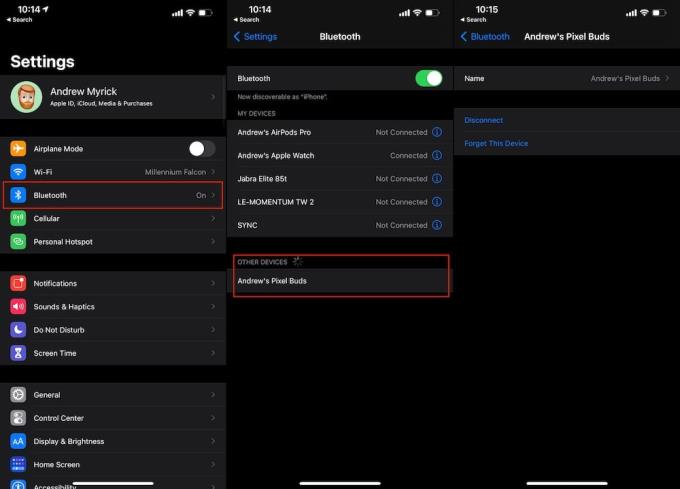
วาง Pixel Buds (พร้อมเคส) ไว้ข้าง iPhone
เปิดเคส.
กดปุ่มจับคู่ที่ด้านหลังของเคสชาร์จค้างไว้
เปิดแอปการตั้งค่าบน iPhone ของคุณ
แตะบลูทู ธ
ใต้อุปกรณ์อื่นให้แตะ Pixel Buds จากรายการ

เมื่อจับคู่ Pixel Buds แล้ว คุณจะสามารถใช้งานได้เหมือนกับหูฟังบลูทูธคู่อื่นๆ อย่างไรก็ตาม มีคุณลักษณะเฉพาะสำหรับ Android บางอย่างที่คุณจะพลาดไม่ได้
Adaptive Sound เป็นคุณสมบัติที่ยอดเยี่ยมมากใน Pixel Buds สิ่งนี้จะปรับระดับเสียงของหูฟังของคุณให้เหมาะสมโดยอัตโนมัติตามสภาพแวดล้อมของคุณ ตัวอย่างเช่น หากคุณอยู่ในสำนักงานหรือร้านกาแฟที่มีเสียงดัง เสียงจะดังขึ้นโดยอัตโนมัติ ในขณะเดียวกัน การอยู่ในบ้านของคุณอย่างเงียบๆ ส่งผลให้ระดับเสียงลดลง ทั้งหมดนี้คือเพื่อให้แน่ใจว่าจะหลีกเลี่ยงการสูญเสียการได้ยินที่อาจเกิดขึ้น
เมื่อพูดถึงสมาร์ทโฟนตระกูล Pixel มีหลายสิ่งหลายอย่างที่ต้องให้ความสำคัญในการเข้าถึง Google Assistant อย่างรวดเร็ว แม้ว่าคุณจะไม่สามารถเรียก "Ok Google" ด้วยเสียงของคุณบน iPhone ได้ แต่โดยปกติคุณจะสามารถใช้ Pixel Buds ที่จับคู่กับโทรศัพท์ Android เนื่องจาก iPhone ใช้ Siri บางคนอาจคิดว่าท่าทางสัมผัสค้างไว้บน Pixel Buds จะเรียกใช้ Smart Assistant ของ Apple แต่นั่นเป็นอีกคุณสมบัติหนึ่งที่คุณจะพลาดไม่ได้

ไม่ใช่ว่าความหวังทั้งหมดจะหายไปเมื่อต้องจับคู่ Pixel Buds กับ iPhone ท่าทางเดียวกับที่คุณใช้กับโทรศัพท์ Android ที่จับคู่กับหูฟังเหล่านี้จะยังคงทำงานบน iPhone ต่อไป ต่อไปนี้คือรายการด่วนของท่าทางสัมผัสที่จะใช้งานได้และการกระทำที่พวกเขาทำ
พูดตามตรงว่า หากคุณต้องการประสบการณ์ที่เหนียวแน่นที่สุด คุณควรซื้อ AirPods สักคู่สำหรับ iPhone ของคุณ แต่ถ้าคุณชอบการออกแบบและคุณภาพเสียงของ Pixel Buds หูฟังเหล่านี้ก็ค่อนข้างดีสำหรับใช้กับ iPhone
ดูขั้นตอนที่ต้องปฏิบัติตามเพื่อปิด Google Assistant เพื่อความสงบอย่างรวดเร็ว รู้สึกถูกสอดแนมน้อยลงและปิดการใช้งาน Google Assistant
Google Play Points เป็นโปรแกรมรางวัลที่ให้คุณได้รับคะแนนสำหรับการซื้อใน Google Play Store ที่มีแอปพลิเคชันมากมายและเนื้อหาสื่อ
Google Forms เป็นแอปที่มีเหตุผลมากมายที่จะแนะนำ ใช้งานง่าย แบ่งปันง่าย และมีอินเทอร์เฟซที่สะอาดตา
หากต้องการตั้งค่ารหัสผ่าน ให้เปิดบัญชี Google > ความปลอดภัย คลิกที่รหัสผ่าน คลิกที่สร้างรหัสผ่าน ยืนยันข้อมูลรับรองอุปกรณ์
หากต้องการเข้าถึงฟีเจอร์ Generative AI ใหม่สำหรับการค้นหาของ Google ก่อนใคร ให้เปิดเว็บไซต์ Search Labs ลงชื่อเข้าใช้ และคลิกเข้าร่วมรายการรอ
Google เพิ่งเปิดตัวเครื่องมือออกแบบเทมเพลต Blogger (BlogSpot) ใหม่ มันค่อนข้างยอดเยี่ยมและเหมาะสำหรับผู้ที่ไม่มีประสบการณ์ในการเขียนโปรแกรมเว็บ
ในการติดตั้ง Android 13 ให้เปิดการตั้งค่า > ระบบ > การอัปเดตระบบ แล้วคลิกปุ่มตรวจหาการอัปเดตและดาวน์โหลดและติดตั้ง
Google ได้เผยแพร่บทความที่เน้นย้ำถึงส่วนขยาย Chrome ใหม่บางตัวที่พวกเขาคิดว่าควรค่าแก่การลองใช้ หนึ่งในนั้นคือ Highlight To Search ด้วยส่วนขยายใหม่นี้ คุณสามารถ...
ตอนนี้ Google ให้คุณค้นหาด้วยธีมสีเข้ม และนี่คือวิธีเปิดใช้งานตัวเลือกบนอุปกรณ์ของคุณ
ทุกวันนี้ใครสามารถจำ URL ที่ยาวมาก ๆ หรือพิมพ์โดยไม่ผิดพลาด? ฉันเดาว่าคนไม���มากนัก เราทุกคนต่างหันมาใช้ shortener ออนไลน์
รับส่วนขยาย Chrome ไม่เพียงพอ อืม... นี่เป็นอีกอันที่คุณจะหลงรัก! Personal Blocklist เป็นส่วนขยายทดลองสำหรับ Google
Google Pixel 3 และ Pixel 3 XL และ Google Home Hub พร้อมสำหรับการสั่งซื้อล่วงหน้าแล้ว Pixel Slate กำลังจะมาในปลายปีนี้ ที่นี่มีทุกสิ่งที่จำเป็นต้องรู้
การอ่าน Google หนังสือทำได้ดียิ่งขึ้นด้วย GooReader 2 ซึ่งเป็นโปรแกรม Windows ที่อนุญาตให้ผู้ใช้อ่าน Google หนังสือด้วยอินเทอร์เฟซที่ดีกว่าการอ่านหนังสือในเว็บเบราว์เซอร์
Google เปิดตัวแล็ปท็อปที่ผลิตเองที่บ้านเครื่องแรกที่เรียกว่า Chromebook Pixel และอุปกรณ์ระดับพรีเมียมเครื่องแรกในประเภทนี้ที่สร้างขึ้นโดยยักษ์ใหญ่ด้านการค้นหา มัน
สแกนและบันทึกเอกสารไปยัง Google Drive โดยตรงโดยไม่ต้องติดตั้งแอปของบุคคลที่สามบนอุปกรณ์ Android ของคุณ แก้ไขเอกสารที่สแกนแล้วแปลงเป็น PDF โดยไม่ต้องออกจากไดรฟ์
หาก Google แปลภาษาแปลข้อความของคุณไม่สำเร็จ ให้ล้างแคช ปิดใช้งานส่วนขยายเบราว์เซอร์ และใช้โหมดไม่ระบุตัวตน
เปิด Google ไดรฟ์ด้วยความเร็วสูงด้วยการทำเช่นนี้
เรียนรู้วิธีใช้และจัดการยูทิลิตี Google Sync ด้วยคำแนะนำเหล่านี้
เราแสดงวิธีรับข้อมูล Google Drive ของคุณจากบัญชี Google หนึ่งไปยังอีกบัญชีหนึ่งโดยใช้หนึ่งในสองวิธีในบทช่วยสอนนี้
เรียนรู้วิธีการเข้าถึงซิมการ์ดบน Apple iPad ด้วยบทเรียนนี้.
ในโพสต์นี้เราจะพูดถึงวิธีแก้ปัญหาที่การนำทางแผนที่และฟีเจอร์ GPS ไม่ทำงานอย่างถูกต้องบน Apple iPhone.
Apple Watch ของคุณทำให้แบตเตอรี่หมดเร็วกว่าปกติหรือไม่? อ่านโพสต์เพื่อค้นหาวิธีแก้ไขปัญหาแบตเตอรี่หมดของ Apple Watch
เรียนรู้วิธีลบคำแนะนำแอพ Siri บน Apple iPhone และ iPad ของคุณ
เราแสดงตัวเลือกที่ดีที่สุดสำหรับการเชื่อมต่อ Apple iPad ของคุณกับโปรเจ็กเตอร์ด้วยบทช่วยสอนนี้
ไม่ทราบวิธีการเปิดไฟล์ Zip บน iPhone? คลิกที่นี่เพื่อเรียนรู้วิธีการสร้าง ดูตัวอย่าง และเปิดไฟล์ Zip ได้ในพริบตา
การเรียนรู้วิธีปิด VPN บน iPhone ของคุณเป็นเรื่องสำคัญสำหรับการรักษาความเป็นส่วนตัวและการเชื่อมต่ออินเทอร์เน็ตที่ไม่มีปัญหา
เปิดหรือปิด Data Roaming บน Apple iPhone X หรือ 8 โดยใช้บทช่วยสอนนี้
ขณะที่คุณพิมพ์ข้อความหรือทำงานในเอกสารบน Android, iPhone หรือ iPad คุณอาจพบกรณีที่คุณต้องเพิ่มเครื่องหมายตัวหนอนเป็นอักขระเดี่ยวหรือเครื่องหมายเน้นเสียง。 ปัญหาที่เกิดขึ้นคือ—ตัวหนอนไม่ปรากฏบนคีย์บอร์ดมือถือ。
คำแนะนำที่ชัดเจนในการเปิดหรือปิด <strong>JavaScript</strong> ใน <strong>Safari</strong> บนอุปกรณ์ <strong>iPhone</strong> และ <strong>iPad</strong>

























